Doua metode eficiente de eliberare a spatiului de stocare
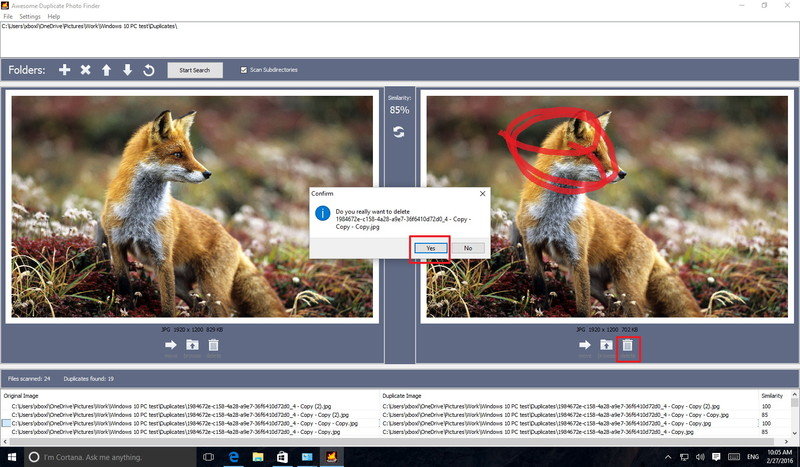
A. Prima metoda: Prin dezinstalarea aplicatiilor pe care le folositi foarte rar puteti elibera spatiu de stocare. Pana acum aveam nevoie doar sa deschidem Programs si Features din Control Panel pentru a scapa de aplicatiile nedorite. Dar in Windows 10 puteti folosi aplicatia Settings pentru a dezinstala programe si aplicatii din Windows Store. Iata cum sa dezinstalati aplicatiile desktop si Store: 1. Folositi tasta Windows + tasta I pentru a deschide rapid aplicatia Settings. 2. Click pe System. 3. Click pe Apps & features. 4. Identificati aplicatiile de care nu aveti nevoie si care folosesc cel mai mult spatiu pe hard disk. Selectati o aplicatia si click pe butonul Uninstall (dezinstalare). 5. Confirmati dand click pe al doilea buton de Uninstall. 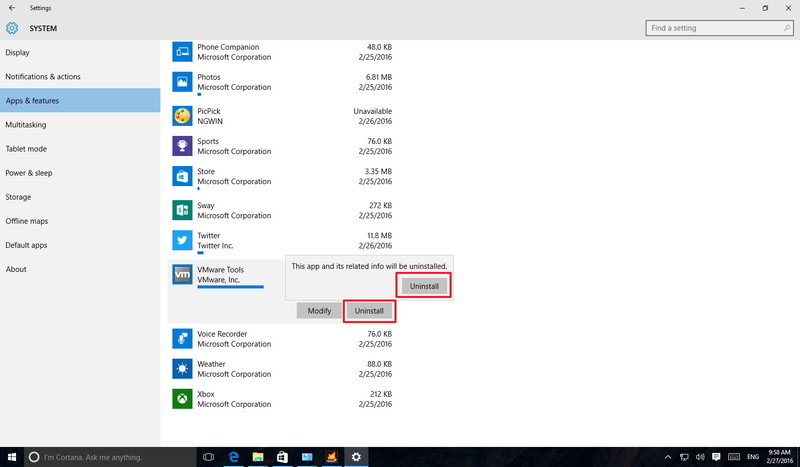

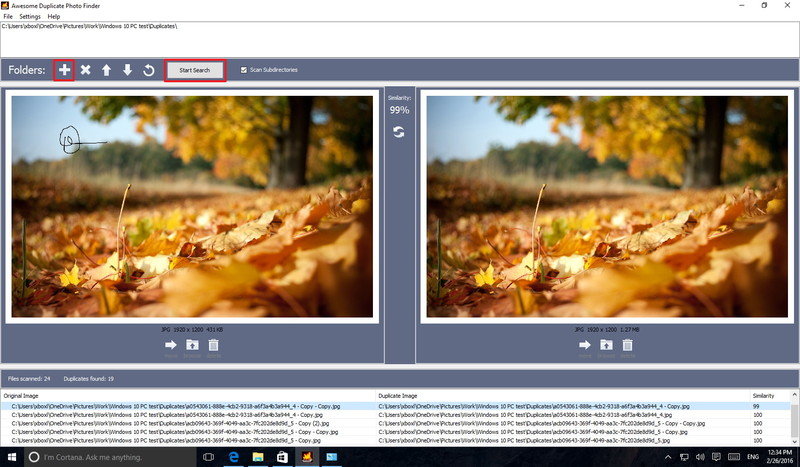
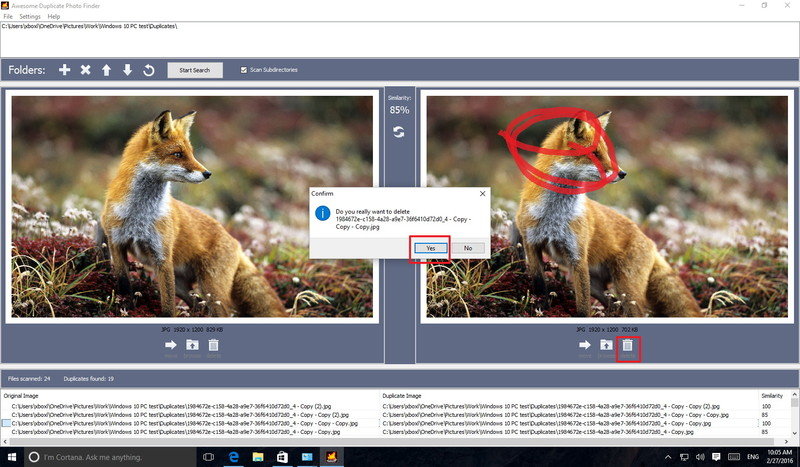











 Service Xiaomi
Service Xiaomi
 Servicii Business
Servicii Business






 Laptopuri
Laptopuri Incarcatoare Laptop
Incarcatoare Laptop Display Laptop
Display Laptop Tastaturi Laptop
Tastaturi Laptop Baterii Laptop
Baterii Laptop HDD / SSD Laptop
HDD / SSD Laptop Memorii Ram Laptop
Memorii Ram Laptop